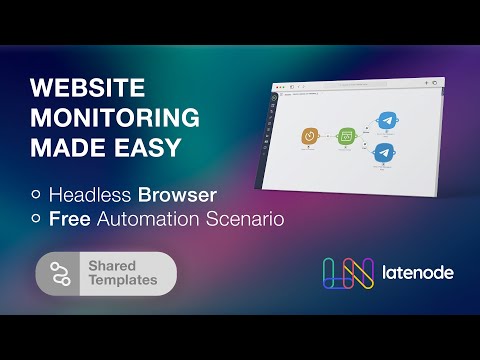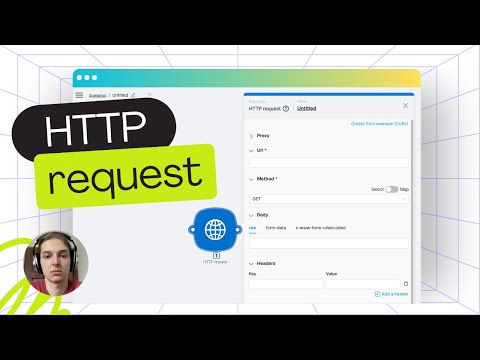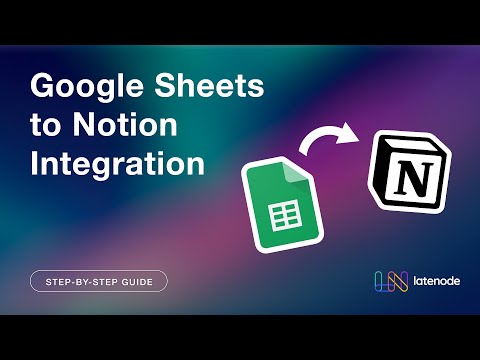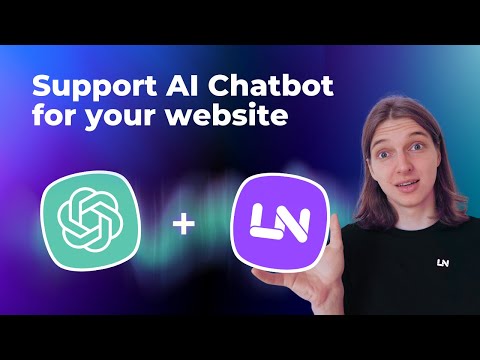Integration von No-Code-Apps mit Datenplattformen mit Latenode
Erschließung der Möglichkeiten von No-Code Application Builders durch Latenode Integration
Wenn du schon einmal mit No-Code Application Buildern experimentiert hast, ist dir vielleicht aufgefallen, dass sie zwar den Erstellungsprozess vereinfachen, aber oft nicht ausreichen, um Apps voll funktionsfähig zu machen. An dieser Stelle wird die Integration mit Datenplattformen entscheidend. Du möchtest zum Beispiel Nutzerdaten außerhalb der App für Aufgaben wie die Erstellung von Kundenprofilen oder den Versand von E-Mails nutzen. Die Kombination dieser App-Builder mit Standortplattformen ist nicht nur wichtig, sondern auch überraschend einfach. In diesem Artikel zeigen wir dir, wie du das mit Adalo, Airtable und Latenode machen kannst.
Erstelle deine No-Code App in Adalo
Zu Beginn erstellen wir mit Adalo eine No-Code-App von Grund auf. Für diese Anleitung verwenden wir ein neues Konto, um von Anfang bis Ende Klarheit zu schaffen. Melde dich auf der Adalo-Plattform an, wo du einen Einführungsprozess durchlaufen wirst. Um die Einrichtung zu beschleunigen, werden wir eine der vorgefertigten Vorlagen von Adalo verwenden. In diesem Beispiel wählen wir eine Vorlage für eine App zur Reiseplanung, aber die Vorlagen sind flexibel und können an deine Bedürfnisse angepasst werden.
Sobald die Vorlage geladen ist, wirst du feststellen, dass verschiedene Bildschirme und Funktionen bereits vorhanden sind. Im Moment konzentrieren wir uns auf die Datenbank, in der die Nutzerdaten gespeichert werden. In unserer Datenbank finden wir Tabellen für Nutzer, Reisen und Ziele. Füllen wir die Nutzertabelle mit einigen Beispieldaten auf. Zu Beginn gibt es nur einen Benutzer - dich selbst. Wir fügen ein paar weitere Einträge hinzu, um unsere Stichprobe zu vergrößern.
Die API-Dokumentation von Adalo verstehen
Wir besuchen die API-Dokumentation von Adalo, um zu erfahren, wie wir Nutzerdaten abrufen und senden können. Adalo stellt ein cURL-Beispiel für die API-Integration zur Verfügung, das wir für die spätere Verwendung kopieren werden. Dieser cURL-Befehl wird bei der Integration von Latenode eine wichtige Rolle spielen.
Latenode für die Datenübertragung einrichten
Jetzt ist es an der Zeit, Latenode ins Spiel zu bringen. Gehe auf die Website Latenode und melde dich für ein Konto an. Nachdem du dein Konto erstellt hast, musst du ein neues Szenario einrichten. In diesem Szenario wird festgelegt, wie die Nutzerdaten von unserer Adalo-App zu Airtable übertragen werden.
Der erste Schritt in unserem Szenario besteht darin, einen Trigger-Knoten zu erstellen. In diesem Fall wählen wir einen Webhook-Trigger. Dieser Webhook wird die Datenübertragung auslösen, wenn er aktiviert wird. Als Nächstes fügen wir einen HTTP-Anfrageknoten zu unserem Szenario hinzu. Dieser Knoten ermöglicht uns die Integration mit jeder App, die über eine API verfügt - in diesem Fall mit unserer Adalo-App.
In den HTTP-Anfrageknoten fügen wir das cURL-Beispiel aus der API-Dokumentation von Adalo ein und speichern unsere Änderungen. Die Ausführung dieses Befehls sollte eine grüne Erfolgsmeldung zurückgeben, die anzeigt, dass die Benutzerdaten korrekt von Adalo abgeholt wurden.
Verwendung von Latenode zur Verarbeitung und Übertragung von Daten
Im nächsten Schritt fügen wir einen Iterator-Knoten hinzu, um die abgerufenen Daten zu verarbeiten. Der Iterator-Knoten wird jeden Benutzerdatensatz einzeln durchgehen. Wir wählen das Array mit unseren Nutzerdaten aus dem vorherigen HTTP-Anfrageknoten aus und speichern unsere Änderungen. Wenn du dieses Setup durch Latenode laufen lässt, solltest du feststellen, dass die Daten zur Übertragung bereit sind.
Um die Datenübertragung abzuschließen, fügen wir nun einen Airtable-Knoten hinzu. Dieser Knoten legt den Aktionstyp fest, in diesem Fall die Erstellung eines einzelnen Datensatzes in Airtable. Wenn du den Airtable-Knoten konfigurierst, musst du deinen Airtable-API-Schlüssel eingeben, das Verbindungsfeld konfigurieren und die erforderlichen Datenspalten - wie "Vollständiger Name" und "E-Mail" - aus dem vorherigen Iterator-Knoten zuordnen. Wenn du diese Sequenz ausführst, sollten die Benutzerdaten erfolgreich von Adalo zu Airtable übertragen werden.
Automatisieren des Arbeitsablaufs mit Schedule Nodes
Um diese Integration vollständig zu automatisieren, fügen wir einen weiteren Trigger-Knoten hinzu - dieses Mal einen Zeitplan-Trigger. Dieser Knoten legt fest, wie häufig unser Workflow ausgeführt wird. Du kannst ihn zum Beispiel so einstellen, dass er jeden Tag zu einer bestimmten Uhrzeit ausgeführt wird, die du in deiner Zeitzone einstellst. Wenn du alle Einstellungen vorgenommen hast, speicherst du dein Szenario und setzt es ein.
Wenn du diese Schritte befolgst, hast du einen automatisierten Workflow erstellt, der die Benutzerdaten nahtlos von Adalo zu Airtable überträgt ( Latenode). Diese Methode vereinfacht die Integration verschiedener No-Code-Anwendungen mit leistungsstarken Datenplattformen und erweitert deren Möglichkeiten erheblich.
Wenn du diesen Leitfaden nützlich fandest, magst du ihn bitte, abonnierst ihn und drückst das Glockensymbol für weitere Updates. Als besonderes Dankeschön erhältst du mit dem im Video angegebenen Code 20% Rabatt auf den Latenode Lifetime Deal, der bis Ende des Jahres gültig ist. Viel Spaß beim Automatisieren!